win8.1系统卸载ie11浏览器失败怎么办
来源:www.laobaicai.net 发布时间:2018-04-02 13:15
win8.1系统卸载IE11浏览器失败怎么办?我们下载一些安全软件,比如360安全卫士等都会自带浏览器,所以想要删除一些多余的浏览器,最近有些win8.1的用户在卸载ie11浏览器时遇到了卸载失败的情况,那下面就让我们一起来看看win8.1系统卸载ie11浏览器失败的解决方法吧。
1、首先进入系统c盘,按序点击打开:Windows\TEMP文件夹,并把TEMP文件夹里统统删除。
2、按下快捷键win+x,直接打开菜单,并选择“命令提示符(管理员)”回车。
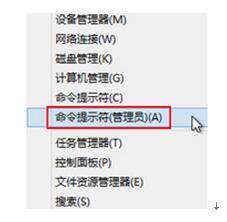
3、然后在“命令提示符”页面中,复制一下命令并回车。
FORFILES /P %WINDIR%\servicing\Packages /M Microsoft-Windows-InternetExplorer-*11.*.mum /c “cmd /c echo Uninstalling package @fname && start /w pkgmgr /up:@fname /norestart”
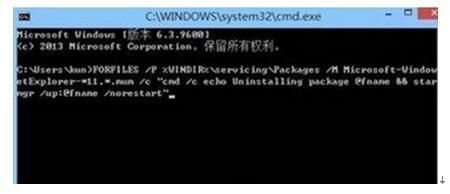
4、最后系统会自动开始卸载并提示几个错误信息,直接点击继续,命令停止运行后,重启电脑就行了。
以上就是win8.1系统卸载ie11浏览器失败的解决方法,希望对大家有所帮助,如果还有其他问题需要解决,请关注老白菜官网。
推荐阅读
"Win10累积更新卡在无限重启阶段的修复策略"
- win11系统无法识别移动硬盘怎么办 2024-05-06
- win11系统dns异常无法上网怎么办 2024-05-04
- win11系统如何调整鼠标速度 2024-05-03
- win11系统不显示wifi列表怎么办 2024-05-01
win10系统设置虚拟内存教程分享
- win11系统如何查看内存条卡槽数量 2024-04-29
- win11系统怎么开启节能模式 2024-04-29
- win11系统usb接口无法识别设备如何解决 2024-04-28
- win11系统如何添加网络打印机 2024-04-26
老白菜下载
更多-
 老白菜怎样一键制作u盘启动盘
老白菜怎样一键制作u盘启动盘软件大小:358 MB
-
 老白菜超级u盘启动制作工具UEFI版7.3下载
老白菜超级u盘启动制作工具UEFI版7.3下载软件大小:490 MB
-
 老白菜一键u盘装ghost XP系统详细图文教程
老白菜一键u盘装ghost XP系统详细图文教程软件大小:358 MB
-
 老白菜装机工具在线安装工具下载
老白菜装机工具在线安装工具下载软件大小:3.03 MB










